## 開啟MySQL遠程連接
在開啟MySQL的遠程訪問之前,我們首先要在云服務器的控制臺-安全組中,打開3306端口。
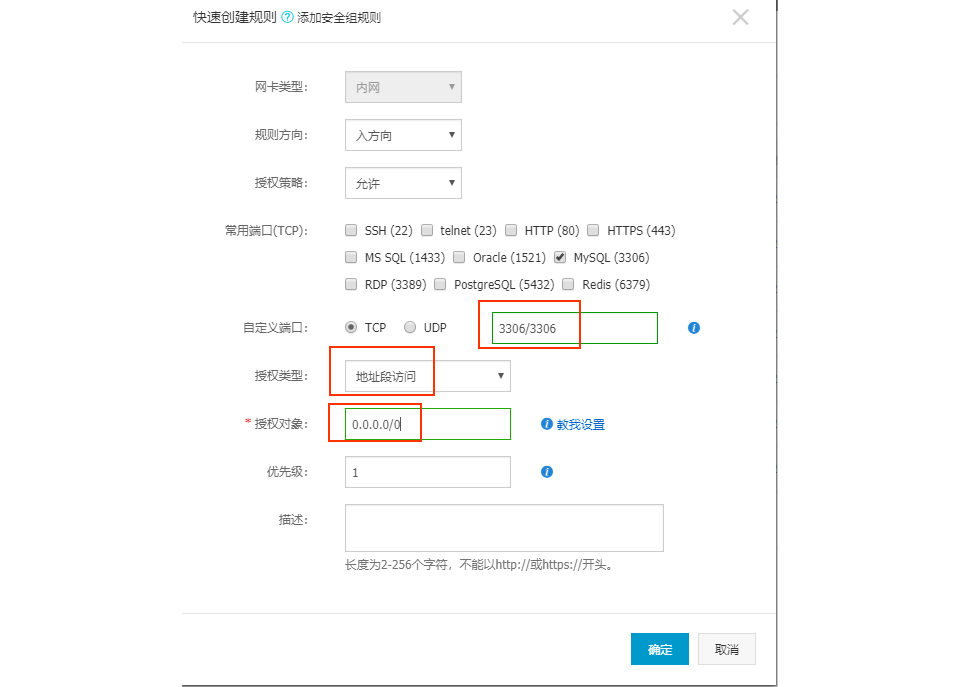
開啟了安全組端口之后,下面說明如何開啟遠程連接,開啟后如何測試是否開啟成功。
### 如何開啟遠程連接?
有兩種方式可以開啟MySQL的遠程連接,第一種是可視化方式,第二種是命令方式
#### 方案一:使用PHPMyAdmin開啟遠程連接(推薦)
在phpMyAdmin中開啟遠程只需要將root賬號的訪問方式改成“任意方式訪問”,具體如下:
1. 打開賬戶->找到主機名為127.0.0.1的root用戶,點擊“修改權限”
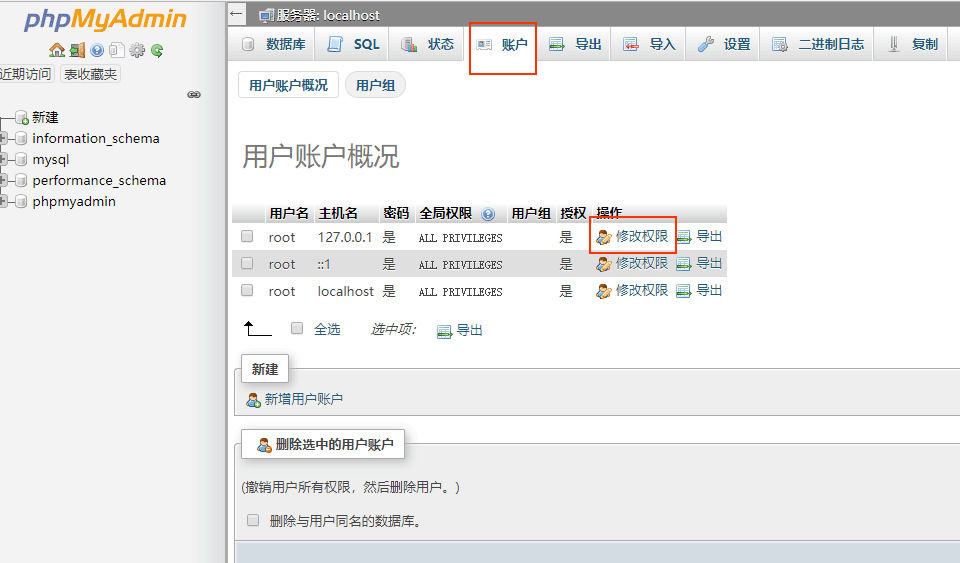
2. 在“登錄信息”選項卡中,將“主機名”下拉菜單選項更改為“任意主機”,點擊執行

3. 以上兩步就完成了開啟遠程連接的工作
#### 方案二:使用命令方式開啟遠程連接
如果您的鏡像中沒有安裝phpMyAdmin,那么就需要通過命令方式開啟遠程連接。具體如下:
1. 執行命令,進入數據庫
命令: `mysql -u root -p 數據庫root密碼`
2. 寫入SQL語句,開啟遠程訪問
mysql> `use mysql;`
mysql> `update user set host = '%' where user = 'root';`
> 注意: 第二條語句可能會報錯誤信息, 可以忽略,實際語句已經生效, 可以輸入語句 select host,user from user where user='root'; 進行查看host值是否有"%"
> RROR 1062 (23000): Duplicate entry '%-root' for key 'PRIMARY'
> 說明有多個ROOT用戶紀錄在USER表中了.
3. 執行命令,重啟數據庫
命令: `systemctl restart mysqld;`
> 注意:在用Navicat Premium/MySQL-Front等工具測試遠程連接前,必須重啟數據庫,否則會報錯誤信息
4. 打開服務器控制臺上的安全組端口TCP:3306
*****
### 如何測試遠程連接?
#### 本地通過Navicat Premium工具測試遠程連接
1. 打開Navicat Premium,點擊頂部菜單欄, `文件->新建連接->MySQL`

2. 自定義連接名,將localhost更改為數據庫所在的主機ip地址,密碼默認**123456**
3. 點擊“測試連接”,系統提示:連接成功 ! 即表示成功連接
#### 本地通過MySQL-Front工具測試遠程連接
1. 打開MySQL-Front,點擊頂部菜單欄, `文件->連接管理`
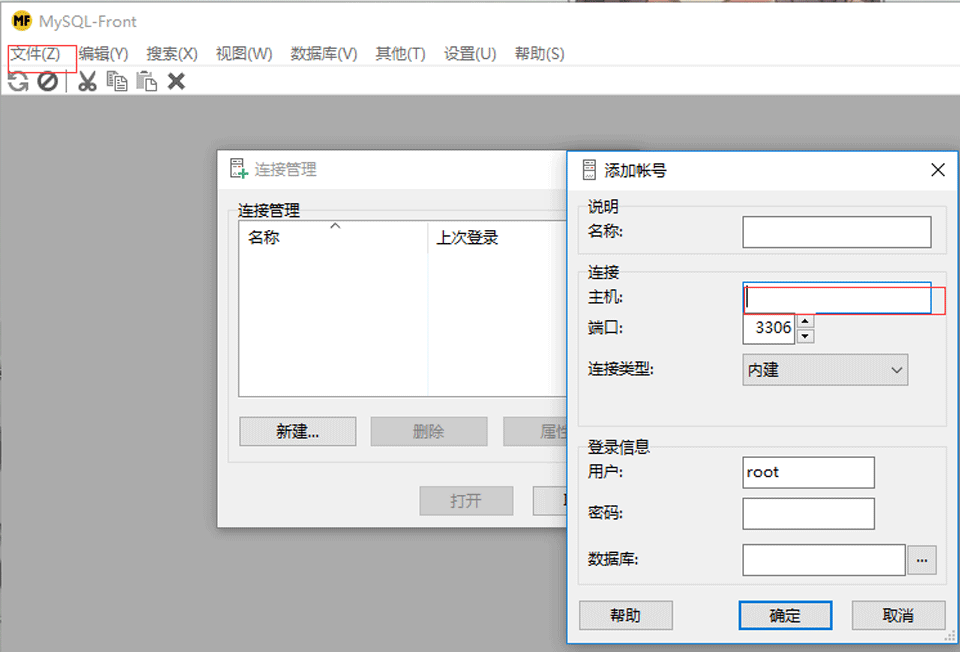
2. 自定義連接名,主機為數據庫所在的主機ip地址,密碼默認**123456**
3. 點擊“確定”后,在連接管理窗口上點擊“打開”,系統無任何提示及警告即表示連接成功
> 如果以上操作仍然連不上,請確保您服務器自身的防火墻沒有阻止3306端口
- 關于本書
- 獲取一鍵安裝包
- MySQL/MariaDB
- 鏡像組成一覽(表)
- MySQL鏡像使用
- MySQL基礎知識
- 關于 test 數據庫
- phpMyAdmin使用
- phpMyAdmin限制特定IP訪問
- MySQL-Front使用
- 如何開啟MySQL遠程連接?
- 如何啟停MySQL服務?
- 如何修改MySQL密碼?
- 如何重置MySQL密碼?
- 如何實現MySQL遷移?
- 附:常用賬號與密碼說明
- 附:MySQL命令
- 故障處理
- SQLServer
- 鏡像組成一覽(表)
- SQLServer Studio管理器
- 如何開啟SQLServer遠程連接?
- 如何在本地管理SQLServer?
- 如何啟停SQLServer服務?
- 如何重置SQLServer密碼?
- 如何實現SQLServer遷移?
- 如何實現SQLServer Express自動備份?
- 如何使用Reporting Services功能?
- 常見問題
- 附:常用賬號與密碼說明
- Oracle
- 表:鏡像組成一覽
- 附:常用賬號與密碼說明
- Oracle基礎知識
- 如何可視化管理Oracle Database?
- 如何通過SSH管理Oracle Database?
- 如何開啟Oracle遠程連接?
- 如何啟停Oracle服務?
- 如何修改Oracle密碼?
- 如何重置Oracle密碼?
- 如何實現Oracle遷移?
- 附:Oracle命令
- PostgreSQL
- 表:鏡像組成一覽
- 附:常用賬號與密碼說明
- PostgreSQL基礎知識
- 如何通過SSH管理PostgreSQL?
- 如何可視化管理PostgreSQL?
- 如何開啟PostgreSQL遠程連接?
- 如何啟停PostgreSQL服務?
- 如何修改PostgreSQL密碼?
- 如何重置PostgreSQL密碼?
- 如何實現PostgreSQL遷移?
- 附:PostgreSQL命令
- 云服務器操作(參考)
- Linux:登錄與文件管理(SFTP)
- Windows:遠程桌面與文件管理
- 安全組設置
- 快照備份
- 附:常見鏈接
- 后記
